Как исправить ошибку установки 0x80070103 в Windows 11?
При обновлении системы Windows 11 вы можете столкнуться с ошибкой установки 0x80070103. Эта ошибка обычно возникает, когда Windows пытается установить драйвер, который уже установлен или несовместим с вашей системой. Это несерьезная ошибка, и она не влияет на производительность вашей системы, но может помешать вам установить важные обновления. Однако это может раздражать, и это руководство поможет вам исправить код ошибки 0x80070103 на рабочем столе Windows 11.
Как исправить код ошибки 0x80070103 в Windows 11
Код ошибки 0x80070103 в Windows 11 — это незначительный сбой, который появляется при попытке установить новое обновление. Вы можете решить эту проблему, выполнив следующие действия:
1. Приостановить и возобновить обновление
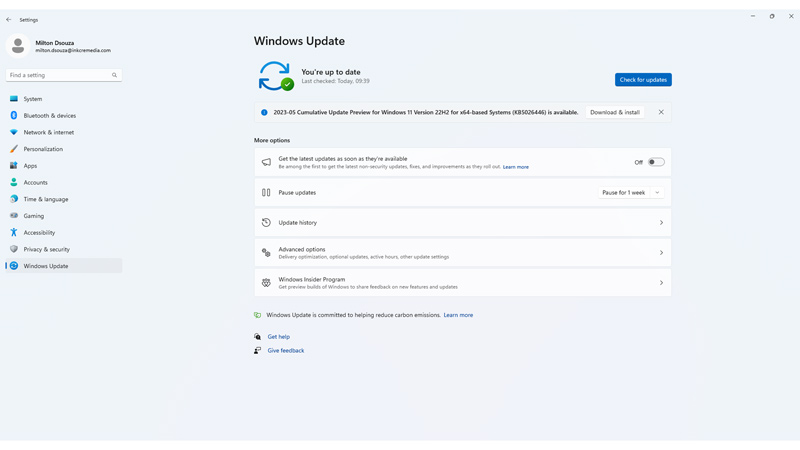
Иногда простая пауза и возобновление могут исправить ошибку установки 0x80070103 в Windows 11. Для этого выполните следующие действия:
- Во-первых, откройте приложение «Настройки», нажав клавиши «Windows» + «I» на клавиатуре.
- Затем выберите вкладку «Центр обновления Windows» и нажмите кнопку «Повторить попытку» на обновлении, которое показывает ошибку.
- Когда начнется загрузка обновления, выберите параметр «Приостановить обновления на 1 день».
- Через несколько секунд нажмите кнопку «Возобновить обновления».
- Это перезапустит процесс обновления и, надеюсь, устранит ошибку.
2. Запустите средство устранения неполадок обновления
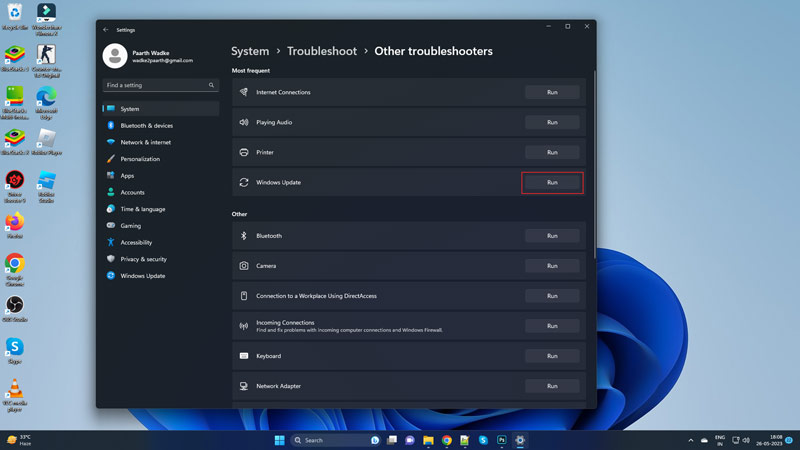
- Во-первых, откройте приложение «Настройки» и перейдите на вкладку «Система» на левой панели экрана.
- Затем выберите «Устранение неполадок» > «Другие средства устранения неполадок».
- Наконец, нажмите кнопку «Выполнить» рядом с Центром обновления Windows и подождите, пока средство устранения неполадок просканирует и устранит все проблемы.
- Перезагрузите систему и проверьте, появляется ли код ошибки 0x80070103 при обновлении.
3. Обновите драйверы вручную
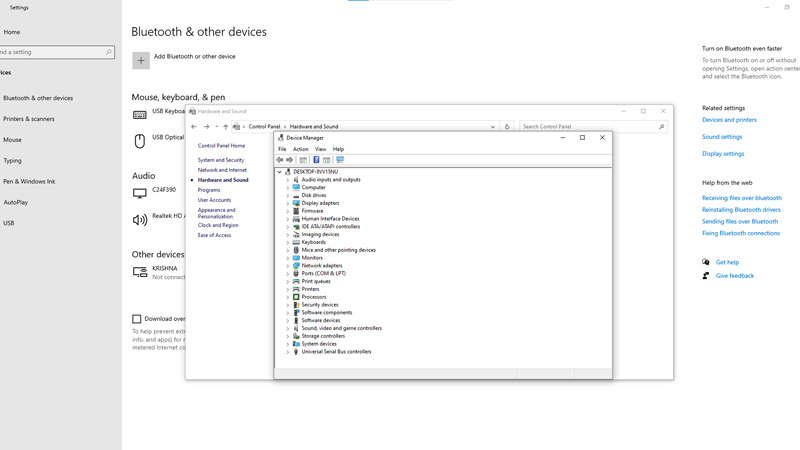
Если ошибка установки 0x80070103 в Windows 11 вызвана обновлением драйвера, вы можете попробовать обновить драйвер вручную из диспетчера устройств или с веб-сайта производителя. Для этого выполните следующие действия:
- Во-первых, перейдите в «Настройки»> «Устройства» и нажмите гиперссылку «Диспетчер устройств».
- Найдите устройство, соответствующее обновлению драйвера, и щелкните его правой кнопкой мыши.
- Выберите в меню параметр «Обновить драйвер», а затем выберите параметр «Автоматический поиск драйверов» или параметр «Выполнить поиск драйверов на моем компьютере», если вы предварительно установили какой-либо драйвер, обновленный с веб-сайта производителя.
- Наконец, следуйте инструкциям на экране, чтобы установить драйвер и проверить, исчезла ли ошибка.
- Кроме того, вы можете посетить веб-сайт производителя и загрузить последнюю версию драйвера для вашего устройства. Убедитесь, что вы выбрали правильный драйвер для модели и версии вашей системы.
4. Очистите кэш Центра обновления Windows.
Кэш Центра обновления Windows — это временная папка, в которой хранятся загруженные файлы обновлений. Иногда эти файлы могут быть повреждены или повреждены и вызывать такие ошибки, как 0x80070103. Следовательно, чтобы очистить эти файлы кеша Центра обновления Windows, выполните следующие действия:
- Найдите командную строку в меню «Пуск» и откройте ее от имени администратора.
- Затем введите следующие команды и нажимайте клавишу «Enter» на клавиатуре после каждой:
чистая остановка
чистая остановка cryptsvc
ren C:\Windows\SoftwareDistribution SoftwareDistribution.old
чистый старт
чистый старт cryptsvc
- Наконец, перезагрузите компьютер и проверьте, исчезла ли ошибка.
Это все, что описано в том, как исправить ошибку установки 0x80070103 в Windows 11. Кроме того, ознакомьтесь с другими нашими руководствами, такими как «Как исправить ошибку принтера 0x00000bc4 в Windows 11» или «Как исправить код ошибки Windows 11 0x8007007f».






